
 当前位置:首页-solidworks技术交流 返回首页
当前位置:首页-solidworks技术交流 返回首页
 点击量:102次
点击量:102次 发布者:蓝天设计
发布者:蓝天设计 时间:2020-08-12
时间:2020-08-12Solidworks训练 封盖建模(拔模)
1、选择“前视基准面”,创建并绘制如图1所示的草图
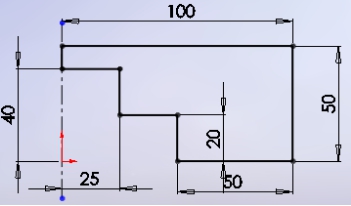 图1
图1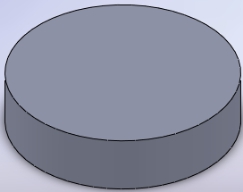 图2
图2
2、旋转凸台与基体,效果如图2所示
3、剖面显示效果如图3所示
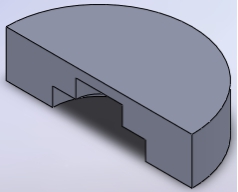 图3
图3
4、拔模(中性面选择下底面,拔模面选择圆周面)(图4)
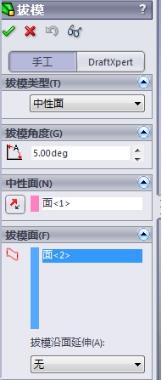 图4
图4 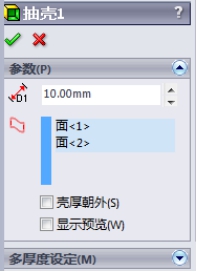 图5
图5 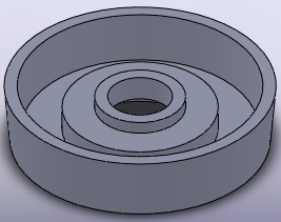 图6
图6
5、抽壳(抽壳面选择上平面和下底小圆平面)(图5)
6、效果效果如图6所示
7、选择“前视基准面”,单击“正视于”,创建并绘制草图
(1),单击右侧面边线,单击“等距实体”,设置如图7所示,绘图区预览显示如图8所示
(2)使用“直线”命令继续绘制如图9所示的草图
(3)然后单击“剪裁实体”命令,在属性管理器下面选择![]() “边角”剪裁方式,然后分别单击最上面条水平线和右侧等距斜线,再分别单击下面条水平线和右侧等距线,效果如图10所示
“边角”剪裁方式,然后分别单击最上面条水平线和右侧等距斜线,再分别单击下面条水平线和右侧等距线,效果如图10所示
(4)然后进行智能尺寸标注,效果如图11所示
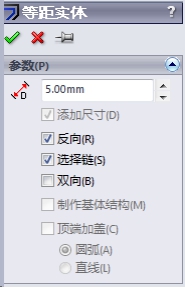 图7
图7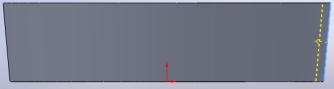 图8
图8
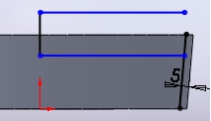 图9
图9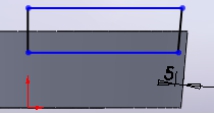 图10
图10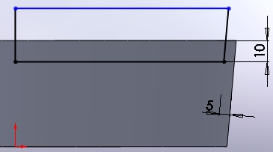 图11
图11
8、旋转切除,效果如图12所示
 图12
图12 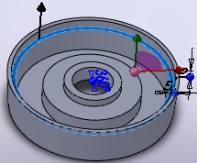 图13
图13 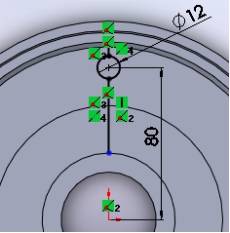 图14
图14
9、选择第二阶台平面(如图13所示),单击“正视于”,创建并绘制如图14所示的草图
10、创建筋特征(设置如图15所示)
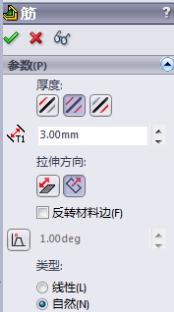 图15
图15 图16
图16
11、效果如图16所示
12、圆周阵列筋(设置如图17所示),绘图区预览效果如图所示18所示
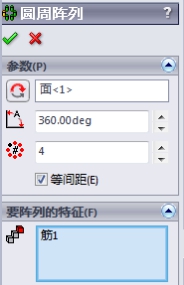 图17
图17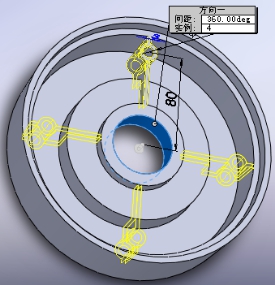 图18
图18
13、最后效果如图19所示
 图19
图19